软件介绍
录屏君最新版是一款基于Windows操作系统的屏幕录制工具,能够音画同步对电脑桌面进行同步录制,对娱乐游戏, 在线课程等屏幕活动进行录制,并且为用户提供全屏录制, 自定义软件窗口等多种录制视频模式,以供用户能够更加便捷、高效的进行音频及视频录制。
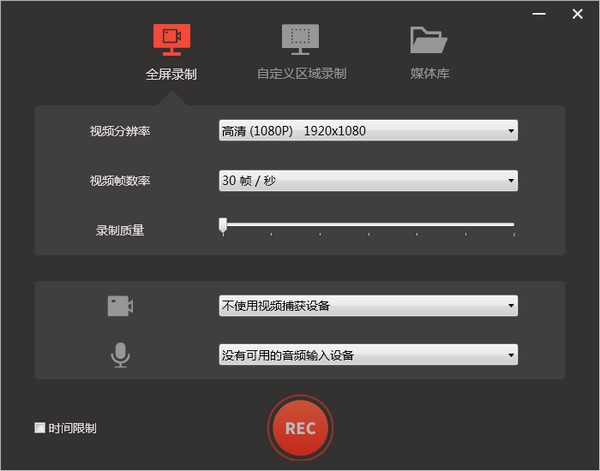
录屏君最新版软件特色
简洁的录制界面, 傻瓜式的操作, 强大的录制功能, 轻松录制个性化动画录像视频, 带来高效, 易用, 稳定的用户体验!
多级画质, 满足所有主流视频画质要求, 随心设置, 不限时间不限大小!
音画同步不卡顿, 录制区域灵活. 多种帧数可供选择, 满足广大用户的不同需求!
自由设置定时计划任务录制, 录屏结束自动保存至电脑!
录屏君最新版软件功能
全屏录制
您可以直接录制整个桌面。
自定义区域录制
用户可以自定义选择要录制的范围。
视频参数配置
支持对视频分辨率、视频帧速率、视频质量等参数进行调整。
支持录制视频捕获设备
用户可以选择录制摄像头或者其他视频捕获设备。
支持录制音频
您可以选择录制麦克风以及其他音频输入设备。
录屏君最新版使用教程
1、双击软件进入软件全屏录制操作页面,该页面可以点击设置视频分辨率、视频帧数率等功能操作
2、点击视频分辨率弹出视频分辨率设置列表,点击选择方便率即可成功设置录屏的视频分辨率
3、点击视频帧数率弹出视频帧数列表,点击选择视频帧数即可成功设置录屏视频帧数
4、点击录制质量可以进行录制质量进行设置,点击鼠标然后点击录制资料即可完成录屏设置
5、点击视频捕获设备按钮弹出录屏设备功能列表,可以点击选择使用视频捕获设备
6、点击全屏录制按钮即可进行全屏录制操作,点击暂停即可完成屏幕录制
7、完成视频录制后弹出本地文件管理弹框,该弹框可以对所有的屏幕录制视频进行管理,点击即可进行播放
8、点击自定义区域录制按钮进入区域录制页面,该页面可以进行视频区域录制,具体效果如图下所示
9、点击媒体库进入视频管理操作页面,该页面可以对录制的视频进行管理和播放等操作
录屏君最新版更新日志
1:优化了性能
2:解决bug问题我们是认真的
- 精选留言 来自黑龙江哈尔滨电信用户 发表于: 2023-7-27
- 还没用,看看
- 精选留言 来自广西贵港移动用户 发表于: 2023-6-20
- 费劲千辛万苦终于让我找到这个了,很棒
- 精选留言 来自广西河池联通用户 发表于: 2023-6-17
- 这个版本不错,用着很棒
- 精选留言 来自陕西西安电信用户 发表于: 2023-12-28
- 下载使用了,很厉害的软件,软件十分的便利简单且小巧,感谢分享
- 精选留言 来自安徽合肥电信用户 发表于: 2023-10-27
- 这软件这么好用,希望能够有更多的推广,希望更多的人认识到它。


















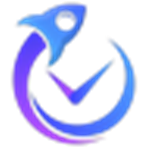

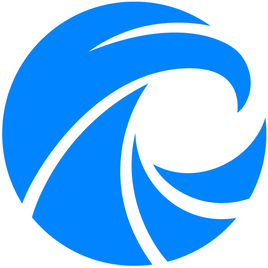






















 浙公网安备 33038202002266号
浙公网安备 33038202002266号